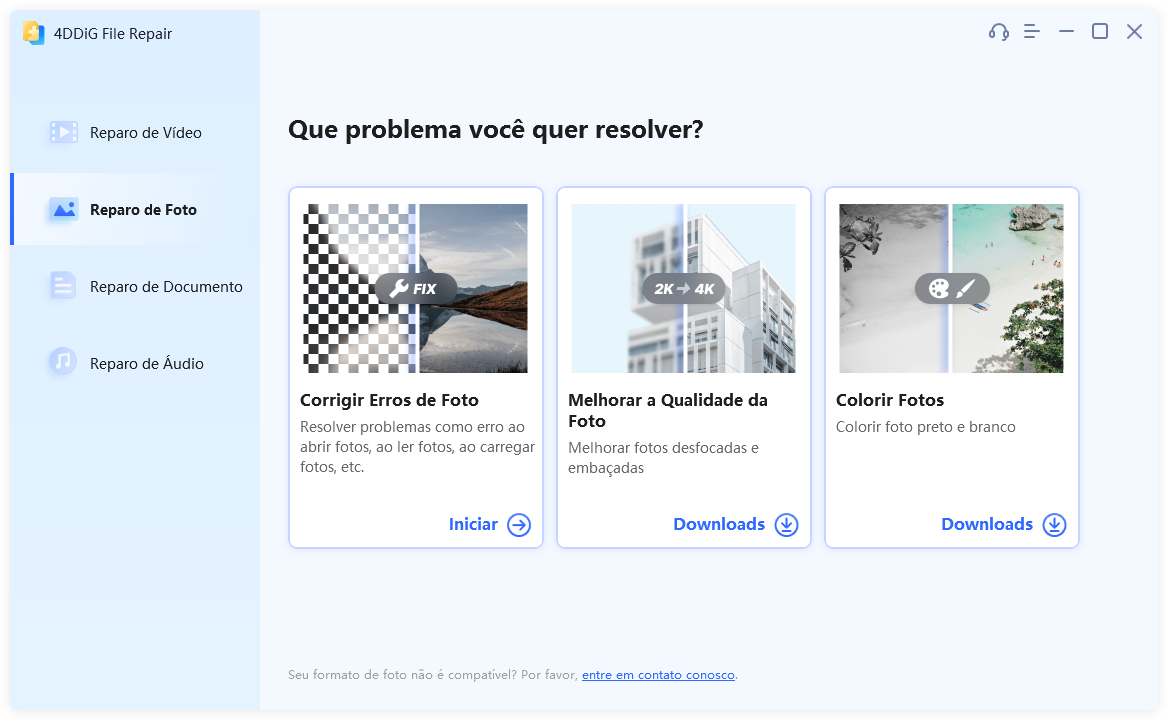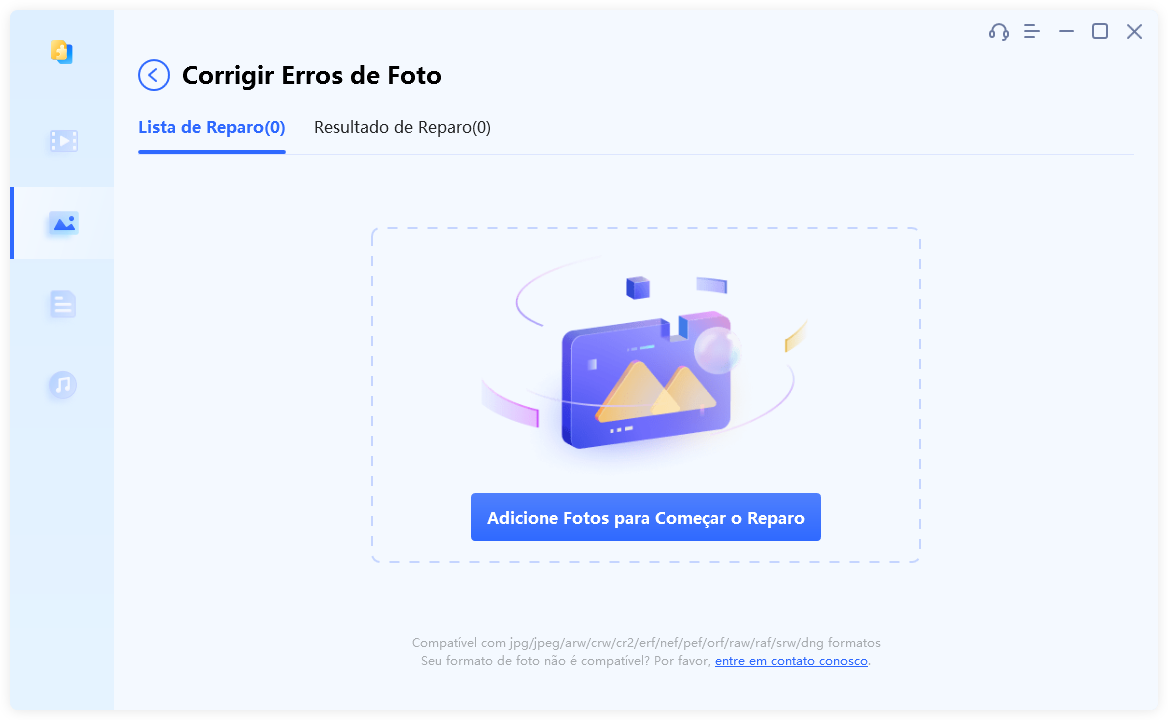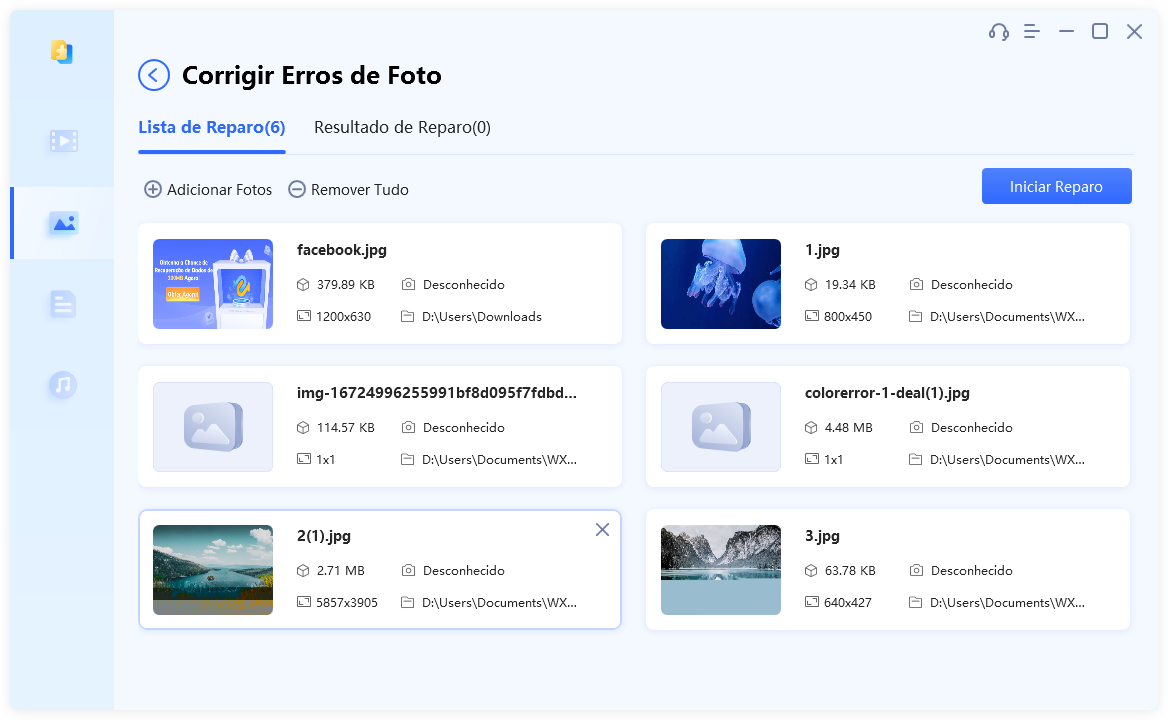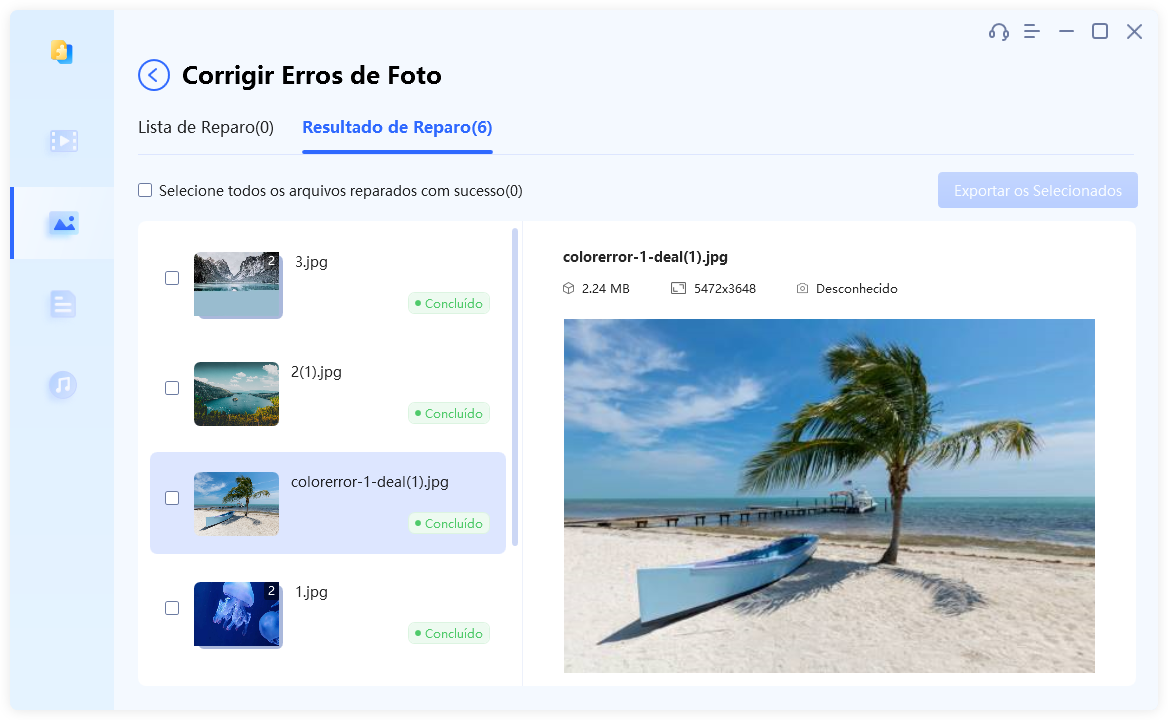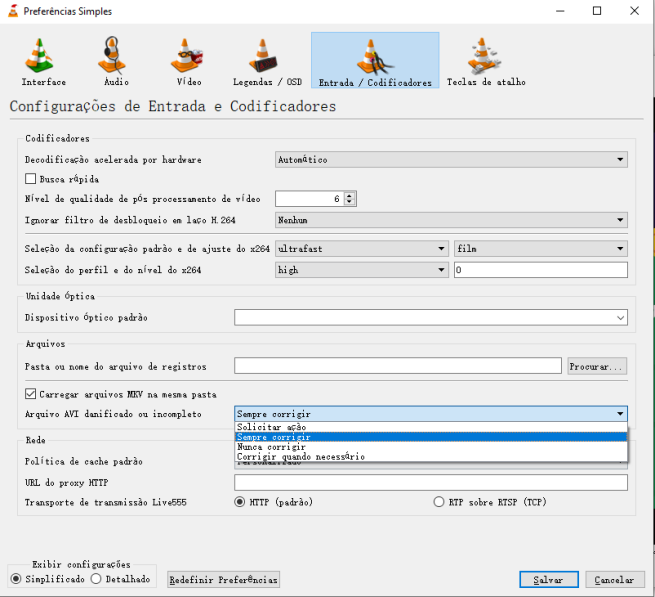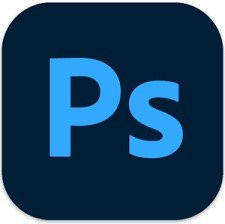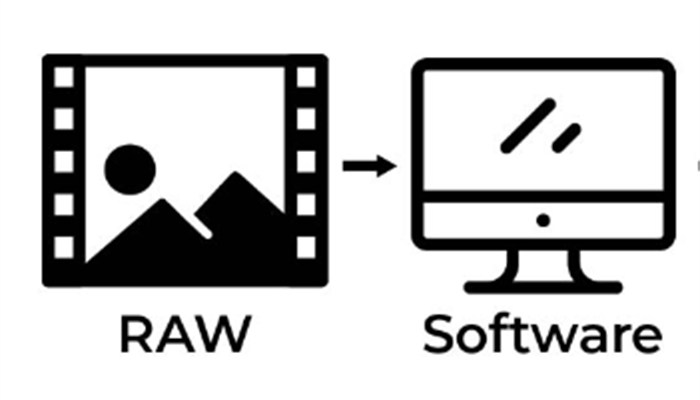No que diz respeito às principais marcas de câmeras disponíveis, apenas algumas se destacam: Canon, Sony, Fujifilm, Nikon, entre outras. Cada uma utiliza seus próprios formatos de arquivo raw. Neste texto, vamos abordar o formato de arquivo RAF, exclusivo das câmeras digitais Fujifilm.
- Parte 1: O Que É um Arquivo RAF?
- Parte 2: Por Que os Arquivos RAF São Danificados?
- Parte 3: Reparando Arquivos RAF com o 4DDiG Photo Repair com Apenas um CliqueHOT
- Parte 4: Outras Maneiras Funcionais de Reparar Arquivos RAF Corrompidos
- Parte 5: Arquivos RAF e RAW São a Mesma Coisa?
- Parte 6: Como Converter Arquivos RAF para JPG?

Parte 1: O Que É um Arquivo RAF?
Se você atua na área de fotografia, com certeza já ouviu falar em "arquivo raw". Se não, aqui vai um resumo. É um tipo de arquivo de imagem que fica salvo no cartão de memória da sua câmera. Eles possuem uma grande quantidade de informações sobre a imagem e têm processamento mínimo ou nenhum, permitindo uma edição mais ampla.
Se você está questionando o que significa um arquivo RAF, a explicação é bastante direta: trata-se de um arquivo raw gerado pela câmera Fuji. Cada câmera Fuji guarda imagens no formato .raf, que naturalmente é um arquivo não processado e consome mais espaço no cartão de memória em relação aos formatos png ou jpeg.
Arquivos RAF carregam mais detalhes da imagem que podem ser aplicados na edição de fotos para melhorar várias imperfeições (luminosidade, contraste, ISO e outros). Sendo assim, se você estiver se perguntando "o Adobe Lightroom consegue lidar com arquivos RAF", a resposta é um claro sim. O Adobe Lightroom aceita uma ampla gama de extensões de arquivo, incluindo o formato RAF, permitindo que você otimize suas fotografias de maneira impressionante.
Parte 2: Por Que os Arquivos RAF São Danificados?
Existem diversas razões pelas quais arquivos RAF podem ficar comprometidos. Alguns são bem claros e frequentes, mas pode acontecer de você encontrar cartões de memória defeituosos com arquivos RAF afetados por causas misteriosas.
Abaixo estão os potenciais motivos para a corrupção de seus arquivos RAF.
1. Cartão SD Quebrado
Se por acaso você deixar cair o cartão SD ou se ele for dobrado no bolso, acabará com um cartão SD danificado e arquivos RAF corrompidos. Pode ser que você não consiga acessar seus arquivos devido ao manuseio inadequado do cartão SD ou da câmera.
2. Potencial Ataque de Vírus
Se recorda da última vez que conectou o cartão SD a um computador? Você tem certeza de que ele não estava contaminado por vírus? Os vírus que se alojam nos computadores podem infectar o cartão SD e danificar todos os seus arquivos RAF.
3. Transferência de Arquivos Incompleta
Há uma boa chance de os dados serem danificados se houver uma interrupção ou falha na transferência de arquivos. Caso o computador seja desligado de forma abrupta ou o cartão SD seja retirado durante o processo, isso pode corromper o cartão. Isso acontece porque a operação de leitura ou escrita no dispositivo de armazenamento é interrompida, resultando em fotos borradas e pixeladas.
Parte 3: Reparando Arquivos RAF com o 4DDiG Photo Repair com Apenas um CliqueHOT
Caso se depare com a situação em que todos os seus arquivos raf no cartão SD se tornaram distorcidos e excessivamente expostos, em vez de sentir preocupação e ansiedade, experimente utilizar a aplicação 4DDiG Photo Repair para restaurar seus arquivos danificados.
O 4DDiG Photo Editor emprega a tecnologia de colorização baseada em IA para corrigir e reparar imagens pixelizadas que apresentem cores incorretas de forma anormal.
- Efetue a correção em diversos tipos de formatos de imagem, como JPG, JPEG, RAW, SRW, CRW, RAF, etc.
- Recupere fotos que estejam corrompidas, danificadas, desfocadas ou pixelizadas.
- É possível efetuar o reparo de até 3000 fotos de uma única vez.
- Aprimora a qualidade da imagem por meio de inteligência artificial, acentua a nitidez dos detalhes e elimina ruídos (compatível somente com Windows).
Para PC
Download Seguro
Para MAC
Download Seguro
-
Abra o programa 4DDiG Photo Repair e vá para a seção de Reparo de Fotos. Dentro das escolhas oferecidas, selecione a alternativa "Corrigir Erros de Fotos". Por último, pressione o botão "Iniciar" para dar início ao procedimento de reparação dos arquivos.

-
Para dar início ao procedimento de reparo das fotos danificadas, você pode selecionar a opção "Adicione Fotos para Começar o Reparo" ou simplesmente arrastar e soltar o arquivo RAF corrompido na área designada.

-
Depois de inserir as fotos danificadas, elas serão listadas na seção de reparos. Basta clicar em "Iniciar Reparo", e o 4DDiG File Repair começará a processar a solicitação de reparo.

-
Para visualizar as fotos raf reparadas, clique em "Visualizar Resultados". Se estiver satisfeito com as imagens reparadas, basta clicar no botão "Exportar os Selecionados" para armazenar com segurança os arquivos reparados no local de sua escolha.

Parte 4: Outras Maneiras Funcionais de Reparar Arquivos RAF Corrompidos
Juntamente com o 4DDiG Photo Repair, você tem a opção de empregar outros métodos para reparar seus arquivos RAF corrompidos. Vamos examinar duas das maneiras possíveis de consertar uma imagem RAF danificada.
Método 1: Use o VLC para Reparar Arquivos RAF Danificados
O VLC não ganhou notoriedade apenas como um reprodutor de mídia, mas também é altamente reputado para executar arquivos RAF defeituosos. O VLC conta com um recurso automatizado para restaurar arquivos de mídia corrompidos ou falhos, abrangendo arquivos RAF e várias outras extensões de vídeo.

Para corrigir os arquivos RAF corrompidos no VLC, é preciso realizar as seguintes ações.
- Abra o VLC Media Player.
-
Dirija-se até Ferramentas > Preferências.

-
Clique na aba Entrada / Codificadores.
-
Sob a seção Arquivo AVI Danificado ou Incompleto, selecione Sempre Corrigir.

- Clique Salvar e fecha a janela de Preferências.
- Clique em Mídia > Abrir Arquivo.
- Selecione o arquivo RAF danificado que você pretende reparar.
- Clique em Abrir. O VLC então começará a reparar o arquivo, o que pode demorar alguns minutos.
Uma vez que o reparo esteja finalizado, o arquivo será salvo no mesmo local onde o arquivo original está localizado.
Abaixo estão algumas orientações adicionais para reparar arquivos RAF danificados:
- Verifique se a sua instalação do VLC Media Player está atualizada para a versão mais recente.
- Tente reparar o arquivo em um local diferente.
- Se o arquivo permanecer corrompido, talvez seja preciso recorrer a uma ferramenta de terceiros, como o 4DDiG Photo Repair, para solucionar o problema.
Método 2: Use o Adobe Photoshop para Reparar Arquivos RAF
Você também tem a opção de usar o Adobe Photoshop para reparar seus arquivos RAF. Se você for experiente no uso do Adobe Photoshop e entender como ajustar cores e configurações, não há problema. Contudo, para corrigir os arquivos RAF no Adobe Photoshop, siga os passos abaixo.
-
Open Adobe Photoshop.
- Abra o Adobe Photoshop.
- Identifique o arquivo RAF danificado ou corrompido que precisa de reparo no Photoshop.
- Clique em Abrir.
- O arquivo RAF será apresentado e, caso esteja corrompido, experimente mudar seu perfil de cores. Para realizar essa ação, vá até Imagem > Modo e escolha um perfil de cores alternativo.
- Agora, é possível empregar a ferramenta Pincel de Recuperação ou a ferramenta Correção para reparar o arquivo de mídia. É preciso possuir alguma habilidade para dar ao seu arquivo RAF alguns ajustes de qualidade profissional.
Logo, essas são as duas abordagens extras que você pode experimentar para reparar o arquivo RAF danificado ou corrompido.
Parte 5: Arquivos RAF e RAW São a Mesma Coisa?
Sim, RAF e RAW representam o mesmo tipo de formato de arquivo. A confusão frequentemente surge quando as pessoas questionam se RAF e RAW são idênticos ou não. RAW é uma designação abrangente para um formato de arquivo que não foi ainda editado ou foi minimamente editado.

RAF é uma designação aplicada a arquivos RAW produzidos por câmeras Fuji. Da mesma maneira, outras empresas, como Canon e Nike, possuem suas próprias denominações para arquivos RAW.
Parte 6: Como Converter Arquivos RAF para JPG?
Há múltiplas maneiras de converter arquivos RAF para o formato JPG. Abaixo, você encontrará alguns métodos que podem ser testados.
1. Use Ferramentas de Extensão para Converter Arquivos Online
A Internet está cheia de muitas opções gratuitas e pagas que permitem a conversão de arquivos. Você pode facilmente escolher uma para transformar RAF em JPG. O que é necessário é enviar o arquivo RAF, alterá-lo para o formato pretendido e, por último, baixar a imagem em JPG.
2. Use Ferramentas de Software de Edição de Fotos
Há diversos programas de edição de fotos como o Photoshop que possibilitam a exportação de arquivos RAF para JPG ou diferentes formatos. Você deve optar pela extensão de arquivo que quer e fazer a exportação utilizando o aplicativo de edição de fotos. O Photoshop está entre as ferramentas mais famosas e amplamente utilizadas que você pode empregar.
Conclusão
As câmeras Fujifilm digitais guardam fotos raw em cartões SD e são salvas com o formato de arquivo .raf. Estes arquivos RAF contêm mais informações que podem ser aproveitadas na edição para alcançar uma qualidade superior. Contudo, esses arquivos RAF podem ser afetados por razões tanto conhecidas quanto desconhecidas, abordadas neste texto.
Para corrigir suas fotos desfocadas, granuladas e superexpostas, a ferramenta 4DDiG Photo Repair está sempre à disposição. Ela suporta múltiplos formatos de arquivo e é simples de operar. Adicionalmente, oferecemos a você várias técnicas para alterar e transformar seus arquivos RAF em JPG ou em outros formatos.